เชื่อมต่อ/ควบคุมคอมพิวเตอร์ผ่านเครือข่ายด้วย KontrolPack

ควบคุมคอมพิวเตอร์ในเครือข่ายของคุณได้อย่างง่ายดายด้วย KontrolPack เชื่อมต่อและจัดการคอมพิวเตอร์ที่ใช้ระบบปฏิบัติการต่างๆ ได้อย่างง่ายดาย
Call of Duty: Black Ops III เป็นเกม FPS ทางทหารที่พัฒนาโดย Treyarch และเผยแพร่โดย Activision เป็นเกมที่ 12 ในแฟรนไชส์ซีโอดี นี่คือวิธีที่คุณสามารถเล่นเกมนี้บน Linux
รับ Call of Duty: Black Ops III ทำงานบน Linux
Call of Duty: Black Ops III เป็นเกมสำหรับ Microsoft Windows อย่างไรก็ตาม คุณสามารถสนุกกับเกมนี้บนพีซี Linux ของคุณด้วย Steam Play และ Proton
ติดตั้ง Steam
การรับ Call of Duty: Black Ops III ที่ทำงานบน Linux ต้องใช้ไคลเอ็นต์ Steam เวอร์ชันล่าสุดอย่างเป็นทางการ เพื่อให้ไคลเอนต์ Steam นี้ทำงานบนพีซี Linux คุณจะต้องมีหน้าต่างเทอร์มินัล
หากต้องการเปิดหน้าต่างเทอร์มินัลบนเดสก์ท็อป Linux ให้กดCtrl + Alt + Tบนแป้นพิมพ์ อีกวิธีหนึ่ง คุณจะสามารถเปิดหน้าต่างเทอร์มินัลบนเดสก์ท็อป Linux โดยค้นหา “Terminal” ในเมนูแอป
อูบุนตู
ใช้คำสั่ง apt install ต่อไปนี้เพื่อให้ Steam ทำงานบนระบบ Ubuntu Linux ของคุณ
sudo apt ติดตั้งไอน้ำ
เดเบียน
ผู้ที่อยู่ในDebianสามารถติดตั้งไอน้ำโดยการดาวน์โหลดรุ่นล่าสุดของไอน้ำผ่านเว็บไซต์อย่างเป็นทางการเป็นแพคเกจ DEB ในการคว้า Steam DEB ล่าสุดบนคอมพิวเตอร์ของคุณ ให้ใช้คำสั่งดาวน์โหลดwgetต่อไปนี้
wget https://steamcdn-a.akamaihd.net/client/installer/steam.deb
ด้วยแพ็คเกจ DEB ล่าสุดที่ดาวน์โหลดลงในคอมพิวเตอร์ของคุณ ให้ใช้คำสั่งdpkgเพื่อติดตั้ง Steam ลงในระบบ Debian ของคุณ
sudo dpkg -i steam.deb
หลังจากติดตั้ง Steam เวอร์ชันล่าสุดบนระบบ Debian Linux คุณจะต้องแก้ไขข้อผิดพลาดการพึ่งพาที่อาจเกิดขึ้นระหว่างการติดตั้ง ใช้คำสั่งapt-get install -fด้านล่าง แก้ไขปัญหา
sudo apt-get install -f
Arch Linux
คุณจะสามารถติดตั้ง Steam บนArch Linuxได้ สมมติว่าคุณเปิดใช้งานที่เก็บซอฟต์แวร์ "multilib" ในการเปิดใช้งาน repo ซอฟต์แวร์นี้ ให้เปิด/etc/pacman.confไฟล์ในโปรแกรมแก้ไขข้อความที่คุณชื่นชอบ (ในฐานะ root)
เมื่อเปิดไฟล์ในโปรแกรมแก้ไขข้อความแล้ว ให้ค้นหาบรรทัด "multilib" และลบสัญลักษณ์ # นอกจากนี้ ให้ลบสัญลักษณ์ # ออกจากบรรทัดด้านล่างโดยตรง จากนั้นบันทึกการแก้ไขและเรียกใช้คำสั่งpacmanด้านล่าง
sudo pacman -Syy
สุดท้าย ติดตั้ง Steam รุ่นล่าสุดบน Arch โดยใช้คำสั่งด้านล่าง
sudo pacman -S ไอน้ำ
Fedora/OpenSUSE
หากคุณใช้Fedoraหรือ OpenSUSE Linux คุณจะสามารถติดตั้ง Steam บนคอมพิวเตอร์ของคุณโดยใช้ที่เก็บซอฟต์แวร์ที่มาพร้อมกล่อง อย่างไรก็ตาม Steam เวอร์ชัน Flatpak มีแนวโน้มที่จะทำงานได้ดีขึ้นบนระบบปฏิบัติการเหล่านี้ ดังนั้นเราจึงแนะนำให้ปฏิบัติตามคำแนะนำเหล่านั้นแทน
Flatpak
Steam บน Flatpak ใช้งานได้ง่าย อย่างไรก็ตาม คุณจะต้องตั้งค่ารันไทม์ Flatpak รุ่นล่าสุดบนคอมพิวเตอร์ของคุณเพื่อเริ่มต้น โดยทำตามคำแนะนำของเราในหัวข้อนี้
หลังจากตั้งค่ารันไทม์ Flatpak บนคอมพิวเตอร์ของคุณแล้ว ให้ใช้คำสั่งสองคำสั่งด้านล่างเพื่อติดตั้ง Steam รุ่นล่าสุดลงในคอมพิวเตอร์ของคุณ
flatpak ระยะไกลเพิ่ม --if-not-exists flathub https://flathub.org/repo/flathub.flatpakrepo
flatpak ติดตั้ง flathub com.valvesoftware.Steam
ติดตั้ง Call of Duty: Black Ops III บน Linux
เมื่อแอป Steam เริ่มทำงานแล้ว ให้เปิดและลงชื่อเข้าใช้บัญชีของคุณ จากนั้นทำตามคำแนะนำทีละขั้นตอนด้านล่างเพื่อให้ Call of Duty: Black Ops III ทำงานบน Linux
ขั้นตอนที่ 1:เปิดเมนู "Steam" ใน Steam และคลิกที่ปุ่ม "การตั้งค่า" เมื่ออยู่ในพื้นที่การตั้งค่าแล้ว ให้ค้นหา "Steam Play" ภายในพื้นที่ Steam Play ให้เลือกทั้งช่อง "เปิดใช้งาน Steam Play สำหรับชื่อที่รองรับ" และช่อง "เปิดใช้งาน Steam Play สำหรับชื่ออื่น ๆ ทั้งหมด"
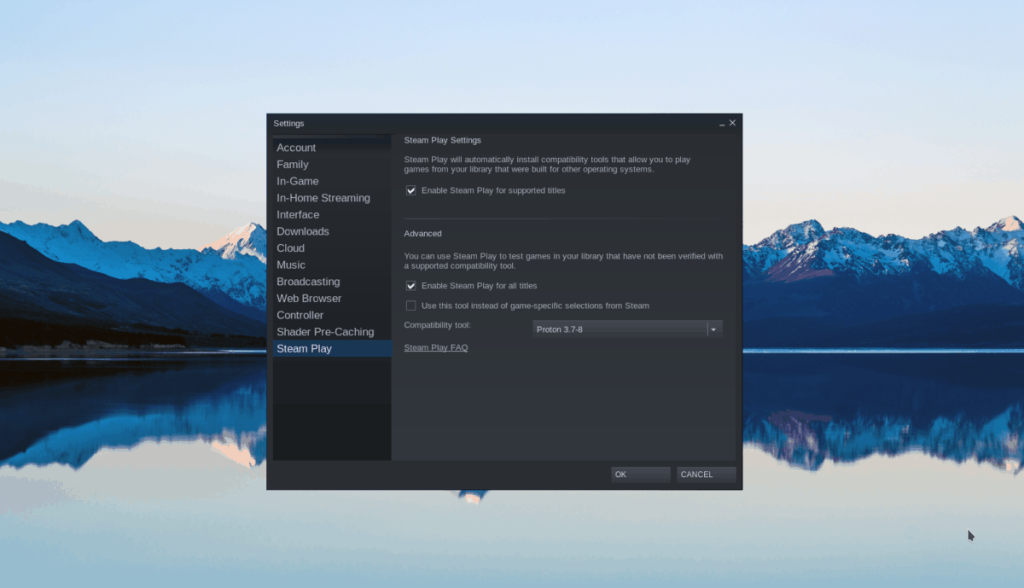
ค้นหาปุ่ม "ตกลง" และคลิกเพื่อบันทึกการเปลี่ยนแปลง
ขั้นตอนที่ 2:เปิดหน้าต่างเทอร์มินัล เนื่องจากคุณจะต้องติดตั้ง Proton เวอร์ชันที่กำหนดเอง จากนั้น ป้อนคำสั่งด้านล่างเพื่อตั้งค่า Proton แบบกำหนดเอง
Steam ดั้งเดิม
mkdir -p ~/.steam/root/compatibilitytools.d/ wget https://github.com/GloriousEggroll/proton-ge-custom/releases/download/6.21-GE-2/Proton-6.21-GE-2.tar .gz tar xvf Proton-6.21-GE-2.tar.gz -C ~/.steam/root/compatibilitytools.d/
Flatpak Steam
mkdir -p ~/.var/app/com.valvesoftware.Steam/data/Steam/compatibilitytools.d/ wget https://github.com/GloriousEggroll/proton-ge-custom/releases/download/6.21-GE-2 /Proton-6.21-GE-2.tar.gz tar xvf Proton-6.21-GE-2.tar.g -C ~/.var/app/com.valvesoftware.Steam/data/Steam/compatibilitytools.d/
ขั้นตอนที่ 3: ค้นหาปุ่ม "Store" ใน Steam และคลิกที่ช่องค้นหา จากนั้นพิมพ์ "Call of Duty: Black Ops III" แล้วกดปุ่มEnter เพื่อดูผลการค้นหา
ดูผลการค้นหาและคลิกที่ "Call of Duty: Black Ops III" เพื่อเข้าสู่หน้าร้านค้าของเกม
ขั้นตอนที่ 4:ค้นหาปุ่ม "หยิบใส่ตะกร้า" สีเขียวในหน้าร้านค้า Black Ops III การเลือกปุ่มนี้จะเพิ่มเกมไปยังรถเข็น Steam ของคุณ ถัดไป เลือกรถเข็น Steam และใช้เพื่อซื้อเกมของคุณ
ขั้นตอนที่ 5:ค้นหาส่วน "ห้องสมุด" ของ Steam และคลิกที่มัน จากนั้นค้นหา Call of Duty: Black Ops III คลิกขวาที่เกมและเลือก "คุณสมบัติ" ภายในหน้าต่าง "คุณสมบัติ" ให้ค้นหา "บังคับให้ใช้เครื่องมือที่เข้ากันได้กับ Steam Play เฉพาะ" และทำเครื่องหมายที่ช่องถัดจากนั้น
หลังจากเลือกช่องนี้แล้ว ให้ตั้งค่าเวอร์ชัน Proton เป็น “Proton-6.21-GE-2” คลิก "ตกลง" เพื่อบันทึกการเปลี่ยนแปลง
ขั้นตอนที่ 6:ค้นหาปุ่ม "ติดตั้ง" สีน้ำเงินและเลือกเพื่อดาวน์โหลดเกมและติดตั้งลงในพีซี Linux ของคุณ เมื่อขั้นตอนการติดตั้งเสร็จสิ้น ปุ่ม "INSTALL" สีฟ้าจะกลายเป็นปุ่ม "PLAY" สีเขียว เลือกเพื่อเริ่มเกม
ควบคุมคอมพิวเตอร์ในเครือข่ายของคุณได้อย่างง่ายดายด้วย KontrolPack เชื่อมต่อและจัดการคอมพิวเตอร์ที่ใช้ระบบปฏิบัติการต่างๆ ได้อย่างง่ายดาย
คุณต้องการทำงานซ้ำๆ โดยอัตโนมัติหรือไม่? แทนที่จะต้องกดปุ่มซ้ำๆ หลายครั้งด้วยตนเอง จะดีกว่าไหมถ้ามีแอปพลิเคชัน
iDownloade เป็นเครื่องมือข้ามแพลตฟอร์มที่ช่วยให้ผู้ใช้สามารถดาวน์โหลดเนื้อหาที่ไม่มี DRM จากบริการ iPlayer ของ BBC ได้ โดยสามารถดาวน์โหลดวิดีโอทั้งสองในรูปแบบ .mov ได้
เราได้ครอบคลุมคุณลักษณะของ Outlook 2010 ไว้อย่างละเอียดแล้ว แต่เนื่องจากจะไม่เปิดตัวก่อนเดือนมิถุนายน 2010 จึงถึงเวลาที่จะมาดู Thunderbird 3
นานๆ ทีทุกคนก็อยากพักบ้าง ถ้าอยากเล่นเกมสนุกๆ ลองเล่น Flight Gear ดูสิ เป็นเกมโอเพนซอร์สฟรีแบบมัลติแพลตฟอร์ม
MP3 Diags คือเครื่องมือขั้นสุดยอดสำหรับแก้ไขปัญหาในคอลเลกชันเพลงของคุณ สามารถแท็กไฟล์ MP3 ของคุณได้อย่างถูกต้อง เพิ่มปกอัลบั้มที่หายไป และแก้ไข VBR
เช่นเดียวกับ Google Wave, Google Voice ได้สร้างกระแสฮือฮาไปทั่วโลก Google มุ่งมั่นที่จะเปลี่ยนแปลงวิธีการสื่อสารของเรา และนับตั้งแต่นั้นมาก็กำลังกลายเป็น...
มีเครื่องมือมากมายที่ช่วยให้ผู้ใช้ Flickr สามารถดาวน์โหลดรูปภาพคุณภาพสูงได้ แต่มีวิธีดาวน์โหลด Flickr Favorites บ้างไหม? เมื่อเร็ว ๆ นี้เราได้...
การสุ่มตัวอย่างคืออะไร? ตามข้อมูลของ Wikipedia “คือการนำส่วนหนึ่งหรือตัวอย่างจากการบันทึกเสียงหนึ่งมาใช้ซ้ำเป็นเครื่องดนตรีหรือ...
Google Sites เป็นบริการจาก Google ที่ช่วยให้ผู้ใช้โฮสต์เว็บไซต์บนเซิร์ฟเวอร์ของ Google แต่มีปัญหาหนึ่งคือไม่มีตัวเลือกสำรองข้อมูลในตัว



![ดาวน์โหลด FlightGear Flight Simulator ฟรี [สนุกเลย] ดาวน์โหลด FlightGear Flight Simulator ฟรี [สนุกเลย]](https://tips.webtech360.com/resources8/r252/image-7634-0829093738400.jpg)




